Lietotņu lejupielāde tiešsaistē: kā lejupielādēt lietotnes Windows un macOS klēpjdatoros
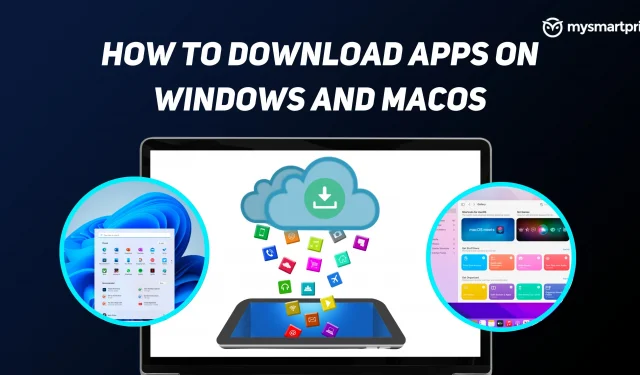
Klēpjdators ir lieliski, taču, lai to paceltu uz nākamo līmeni, jums būs jāinstalē dažas lietotnes , lai izmantotu apstrādes jaudu, atmiņu un krātuvi. Tas var būt tikpat vienkārši kā pārlūkprogrammas vai mūzikas atskaņotāja lejupielāde vai lielu lietojumprogrammu, piemēram, fotoattēlu rediģēšanas rīku vai IDE, lejupielāde programmatūras izstrādei.
Lietojumprogramma, saīsinājums no lietojumprogrammas, ir programma, kas izveidota konkrētu uzdevumu veikšanai. Jūsu pārlūkprogramma Chrome, MS Word, MS Excel, Photoshop ir visas lietojumprogrammas, kuras izmantojat datorā. Lielākajai daļai mūsdienu klēpjdatoru ir iebūvētas lietojumprogrammas, piemēram, pārlūkprogramma, fotoattēlu skatītājs un multivides atskaņotājs. Bet ko darīt, ja vēlaties klēpjdatorā vairāk lietotņu? Šeit jums būs jāinstalē lietojumprogrammas.
Šajā rokasgrāmatā mēs izskaidrosim, kā lejupielādēt lietotnes Windows un Mac ierīcēs, izmantojot oficiālo lietotņu veikalu, un vēlāk mēs arī iepazīstināsim jūs ar dažām drošām vietnēm, kur lejupielādēt lietotnes saviem klēpjdatoriem.
Lejupielādējiet lietotnes no Microsoft App Store operētājsistēmā Windows
- Noklikšķiniet uz pogas Sākt vai nospiediet Windows taustiņu Windows datorā.
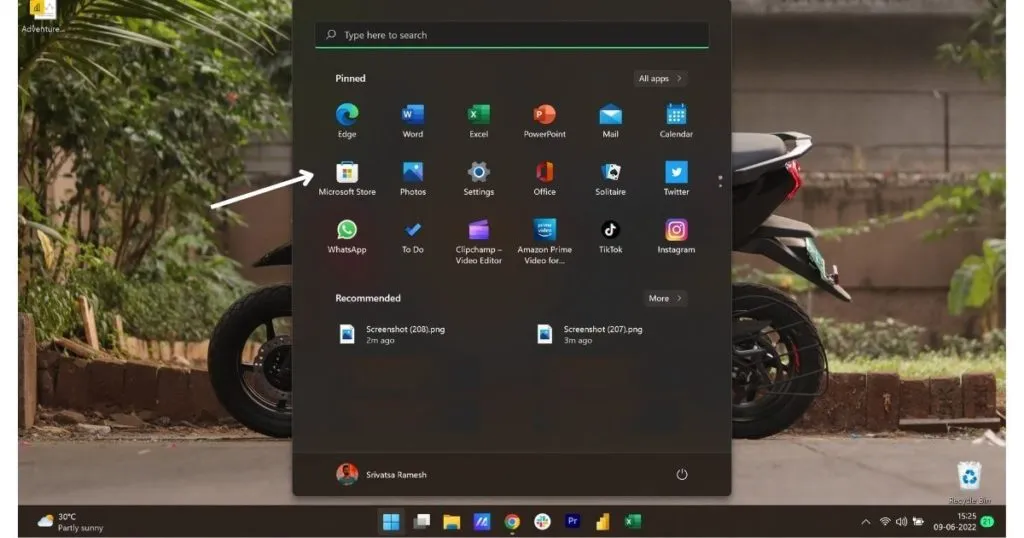
Sarakstā atlasiet “Microsoft Store” vai vienkārši sāciet rakstīt veikals un atlasiet “Microsoft Store”.
Kad ir atvērta lietotne Microsoft Store, noklikšķiniet uz meklēšanas joslas augšpusē.
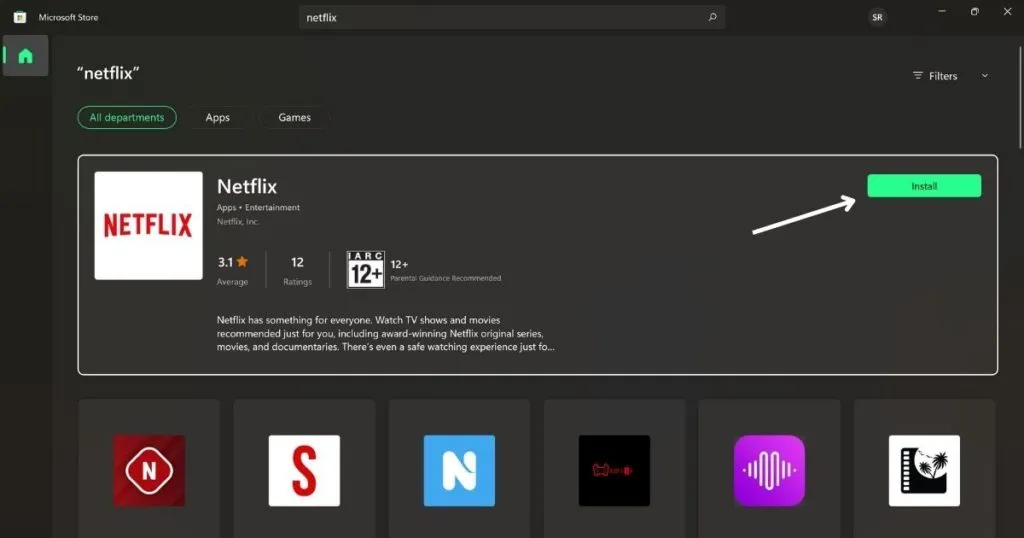
Atrodiet lietotni vai spēli, kuru vēlaties lejupielādēt savā datorā.
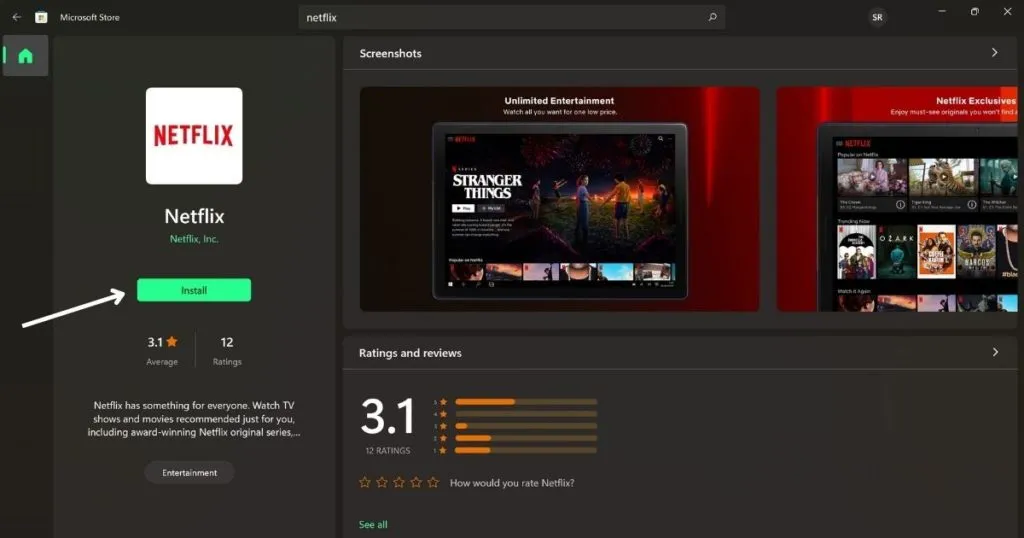
Noklikšķiniet uz pogas “Instalēt”, ja jums ir meklētā lietotne/spēle, vai pārbaudiet lietotnes tālāk esošajā sarakstā.
Atlasiet lietotni vai atskaņotāju, kuru vēlaties lejupielādēt.
Noklikšķiniet uz instalēšanas pogas, lai sāktu lejupielādes procesu.
Pēc lietotnes lejupielādes varat vienkārši nospiest Windows taustiņu datorā, atrast lietotni un atvērt to.
Lejupielādējiet lietotnes no App Store operētājsistēmā macOS
- Noklikšķiniet uz Apple izvēlnes (Apple logotips).
- Datora ekrāna augšdaļā esošajā izvēlnē atlasiet “App Store”.
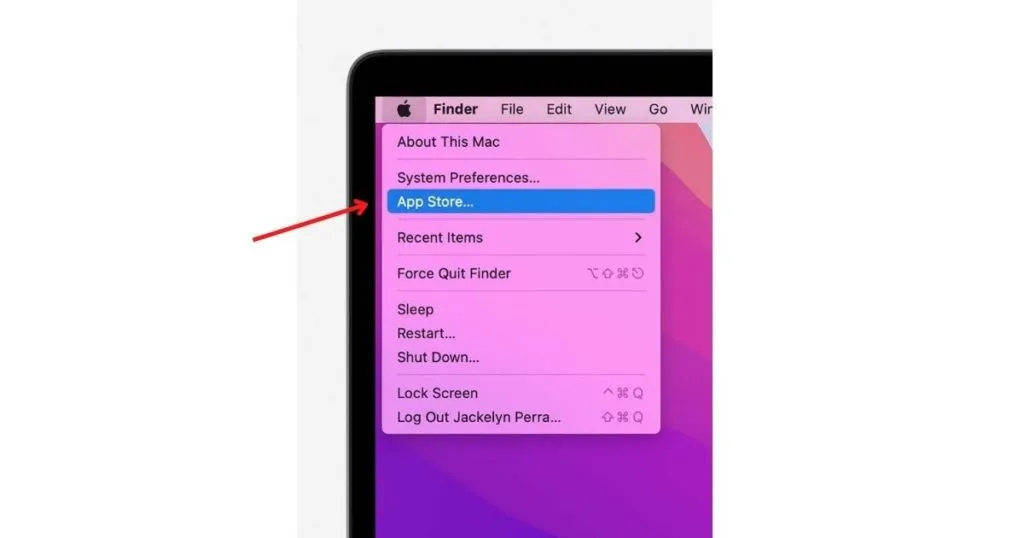
- Tiks atvērta lietotne App Store jūsu macOS ierīcē
- Pārlūkojiet vai meklējiet lietotni, kuru vēlaties lejupielādēt
- Noklikšķiniet uz cenas (maksas lietotne) vai pogas “Saņemt” (bezmaksas lietotne).
- Ja pogas “Cena” vai “Saņemt” vietā redzat pogu “Atvērt”, jūs jau esat iegādājies vai lejupielādējis šo lietotni.
- Pēc lietojumprogrammas instalēšanas varat noklikšķināt
Lejupielādējiet lietojumprogrammas savā datorā no oficiālās vietnes
Ne visas lietotnes un spēles ir pieejamas veikalos Microsoft Store un App Store operētājsistēmai Windows un Mac. Labākā alternatīva šajā gadījumā ir izmantot tās spēles oficiālo lietotņu vietni, kuru vēlaties lejupielādēt. Šo metodi var izmantot arī tad, ja, mēģinot lejupielādēt lietotni no veikala, rodas kļūdas vai problēmas.
Ja mēģināt lejupielādēt pārlūkprogrammu, drošības lietojumprogrammu, multivides lietojumprogrammu vai ko citu, varat vienkārši apmeklēt attiecīgo oficiālo vietni un pēc tam atrast sadaļu Lejupielādēt. Varat noklikšķināt uz lejupielādes pogas un sākt attiecīgās lietojumprogrammas lejupielādi. Ja lietotne ir pieejama vairākām platformām, Windows, Mac utt. tiks parādīta atsevišķa poga.
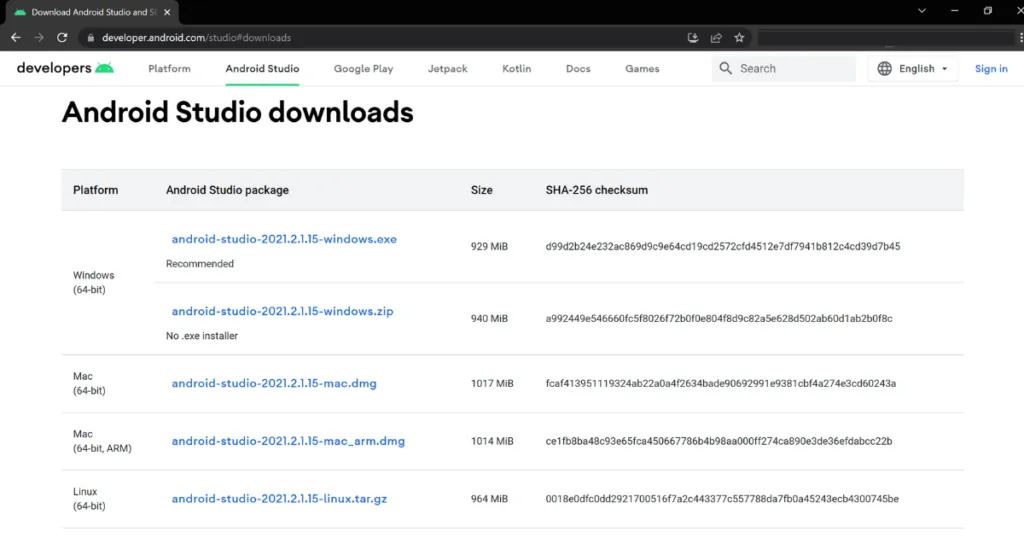
Kad fails ir lejupielādēts, jūs redzēsiet failu lejupielādes sadaļā. exe, vienkārši veiciet dubultklikšķi uz faila, lai sāktu lietojumprogrammas instalēšanu savā Windows datorā.
Mac lietotājiem jūs redzēsit faila paplašinājumu. dmg/.app, vienkārši veiciet dubultklikšķi uz faila un sāciet instalēšanas procesu. Kad esat veicis dubultklikšķi uz faila un pabeidzis pārbaudi, tiks parādīts jauns logs, vienkārši velciet un nometiet tikko instalēto lietojumprogrammu mapē Programmas. Kad tas ir izdarīts, instalēto lietojumprogrammu varat atrast lietojumprogrammu mapē.
Trešo pušu vietnes, lai lejupielādētu lietotnes klēpjdatorā
Vēl viens veids, kā lejupielādēt lietotnes datorā, ir izmantot trešās puses vietni. Taču ne visās vietnēs var droši lejupielādēt lietotnes jūsu Windows un Mac ierīcēm.
Softpedia
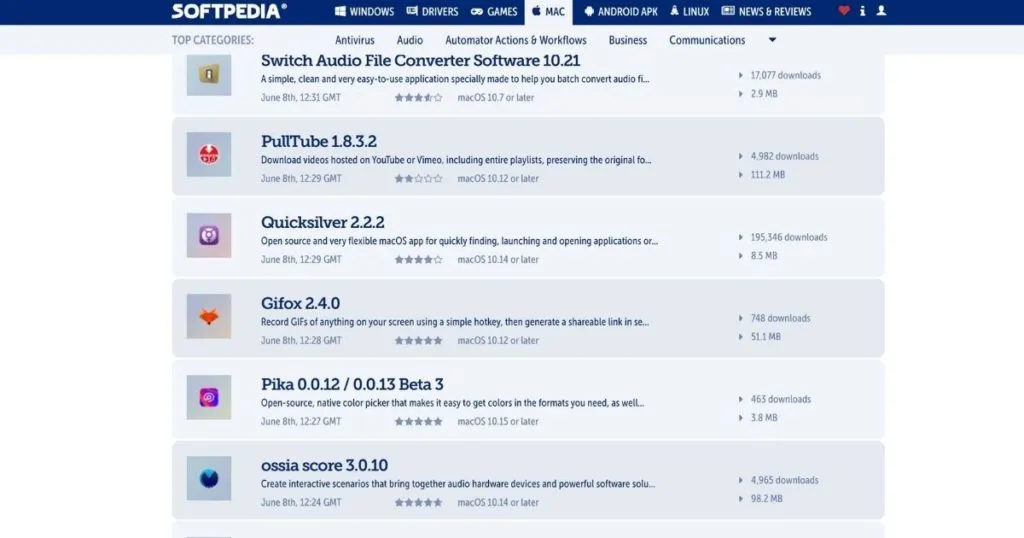
Softpedia ir universāls lietotņu lejupielādētājs operētājsistēmai Windows, Mac un pat Android APK un draiveri. Vietnē tiek mitināta dažāda Windows programmatūra, datoru draiveri, spēles, lietojumprogrammas operētājsistēmai Mac, Linux un Android. Tam ir tīrs lietotāja interfeiss un lietotājam draudzīga izvēlne. Varat filtrēt lietotnes pēc visām — bezmaksas un maksas, un šeit atrast lietotni, kuru vēlaties lejupielādēt.
Softonic
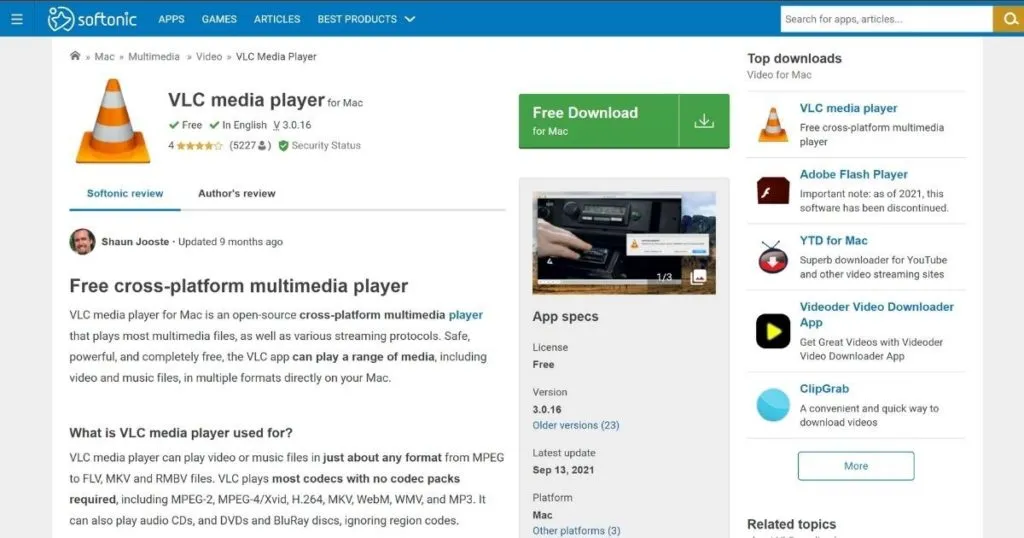
Alternatīva Softpedia, Softonic ir līdzīgs iepriekš minētajam. Ja iepriekš esat lejupielādējis lietotnes savam klēpjdatoram, izmantojot Google meklēšanu, pastāv liela iespēja, ka lejupielādējāt lietotni no šīs vietnes.
Macupdate
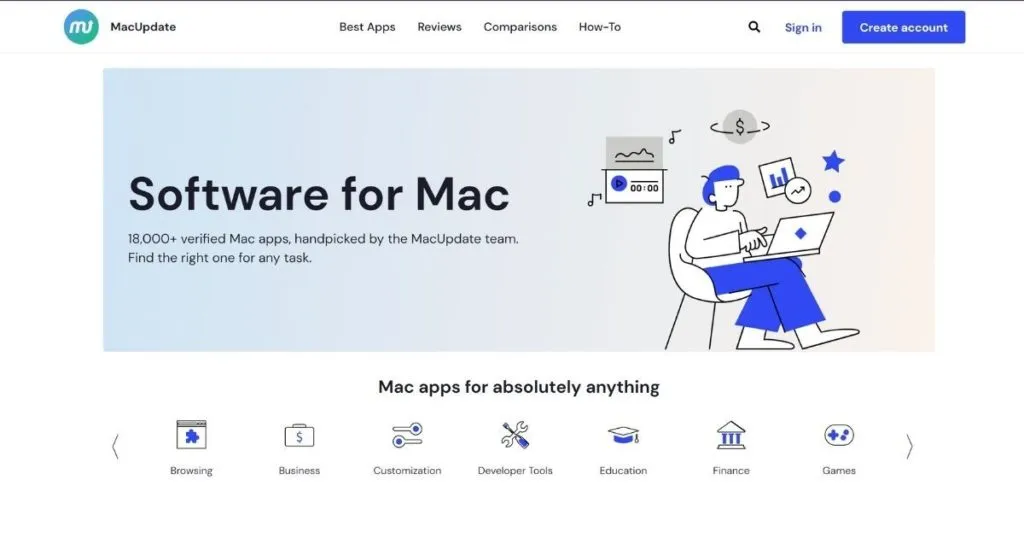
Kā nojaušat pēc nosaukuma, šī ir Mac vietne un viena no uzticamākajām un populārākajām vietnēm Mac lietotņu lejupielādei. Šajā vietnē ir vairāk nekā 30 000 lietotņu, un tās visas ir izvēlējušies eksperti, un tās ir droši lejupielādējamas.



Atbildēt